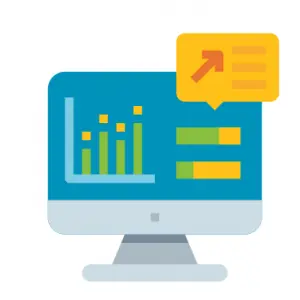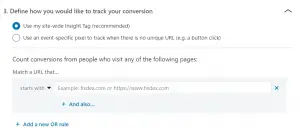Conversiones de LinkedIn: 7 pasos esenciales para hacerlo bien
Publicado: 2022-05-06La publicidad en LinkedIn es una excelente manera para que muchas empresas lleguen e interactúen con su público objetivo. Sin embargo, evaluar el rendimiento de la campaña y medir el retorno de la inversión requiere algo más que lanzar anuncios y esperar que funcionen, y eso es, registrar las conversiones de LinkedIn.
O, en otras palabras, de todas las personas que hicieron clic en su anuncio, ¿cuántas de ellas completaron realmente la acción valiosa que esperaba que hicieran?

Hoy aprenderemos todo lo que hay que saber sobre las conversiones de LinkedIn. ¡Y vamos a ver los 7 pasos para acertar desde la primera vez!
Paso 1: Instale la etiqueta Insight
El primer paso y absolutamente esencial que deberemos hacer antes de configurar cualquier conversión es instalar la etiqueta Insight. Es un fragmento de código que tendrás que pegar en todas las páginas de tu sitio web.
Este fragmento de código es generado automáticamente por LinkedIn y establece una comunicación entre sus campañas y su sitio web. Esto les permitirá intercambiar datos para que puedas medir las conversiones y analizar los resultados de tus campañas.
Desde su cuenta de Campaign Manager, haga clic en Activos de la cuenta – Etiqueta de información:

Haga clic en Instalar mi etiqueta Insight y accederá a otra ventana con opciones sobre cómo proceder con la implementación del código.
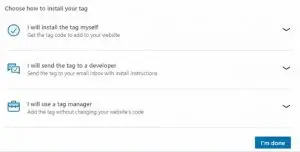
Como vemos, hay tres opciones:
- Instalando la etiqueta usted mismo;
- Enviar el código a su desarrollador web;
- O usando un administrador de etiquetas.
Dependiendo de la opción que elijas, LinkedIn te guiará sobre cómo proceder con los siguientes pasos. Si decide instalar la etiqueta usted mismo, lo que debe hacer es copiar el código en su portapapeles.
Después de eso, simplemente péguelo a continuación en el pie de página global de su sitio web, justo encima de la etiqueta HTML <body> de cierre . Esto le permitirá realizar un seguimiento de las conversiones y recopilar cookies para que pueda realizar retargeting en cualquier página de su sitio web.
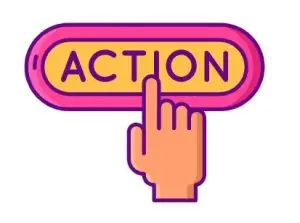
Si selecciona la segunda opción, el código se enviará al correo electrónico asociado con su cuenta, para que pueda reenviarlo fácilmente a su desarrollador web.
Y, si decide usar un administrador de etiquetas, LinkedIn ha preparado instrucciones detalladas sobre cómo hacerlo paso a paso dependiendo de su administrador de etiquetas.
Una vez que haya instalado la etiqueta Insight en su sitio web, podrá:
- Mida las conversiones de LinkedIn, o la cantidad de usuarios que se han convertido desde su campaña en su sitio web. Veremos qué significa exactamente esto en la siguiente sección.
- Recopile cookies para que pueda volver a dirigirse a los miembros de LinkedIn que ya visitaron su sitio web.
- Reciba datos como el rendimiento de la campaña y la demografía del sitio web. Esto te permitirá analizar los resultados de tus campañas para que puedas tomar mejores decisiones.
Paso 2: comprender las conversiones de LinkedIn
El seguimiento de conversiones le permite medir las acciones clave realizadas por los usuarios que visitan su sitio web desde sus anuncios de LinkedIn. Esto puede ser una compra, una descarga de contenido, una vista de página clave, un formulario de registro o cualquier otra acción que sea relevante para su negocio.
La cuestión es que LinkedIn no sabe lo que consideras una acción valiosa para tu negocio. Para algunos, podría ser una persona que instaló su aplicación. Para otros, podría ser la descarga de un folleto con más información. Y para alguien más: completar un formulario de registro.
Y aquí es donde las conversiones son útiles. Al crear una conversión, le dices a los algoritmos lo que consideras una acción valiosa para tu negocio. De esta forma, cuando la persona realice esta acción en tu web, LinkedIn considerará que “ha convertido”.
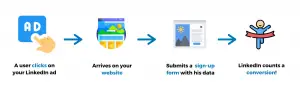
Por ejemplo, si le dice a LinkedIn que considera que un formulario de registro es una acción valiosa, cada vez que un usuario complete un formulario en su sitio web después de hacer clic en su anuncio de LinkedIn, se contará como una conversión.
Ahora, ¿cómo hacemos eso? Es muy simple:
Paso 3: Configuración de sus atributos de conversión
Para comenzar a configurar nuestras conversiones de LinkedIn, desde su cuenta de Campaign Manager, vaya a Activos de la cuenta - Conversiones . Y luego, haga clic en Crear una conversión en el lado derecho de la pantalla:

Se le llevará a una nueva ventana.
Tenga en cuenta que, dependiendo de la cantidad de sus productos y de cómo esté configurado su sitio web, es posible que deba crear varias conversiones.
Para ponerte un ejemplo sencillo, supongamos que eres una empresa digital que tiene tres herramientas diferentes: una de Marketing, otra de Ventas y otra de Atención al Cliente. Y desea crear una conversión para cada persona que solicite más información sobre sus herramientas (formulario de registro).
Si tu plan es crear campañas específicas para cada herramienta, con una landing page específica con su propio y único formulario de registro, tendrás que crear tres conversiones diferentes.

Sin embargo, si está utilizando exactamente el mismo formulario de registro para todos sus productos y páginas de destino, configurar solo una conversión debería ser suficiente.
Al final, la cantidad de conversiones de LinkedIn que tendrás que configurar dependerá de la cantidad de objetivos diferentes que tengas y de cuán específicas van a ser tus campañas (en términos de URL final).
Sin embargo, no se preocupe por eso, ya que las conversiones son muy fáciles y rápidas de configurar.
Si recuerda, dejamos la configuración en sí misma en "Crear una conversión", así que volvamos a ella.
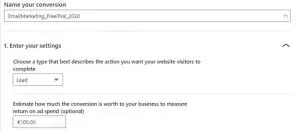
Lo primero que tendrás que hacer es darle un nombre a tu conversión. Asegúrate de que sea distintivo, de forma que no lo vayas a confundir si decides configurar más conversiones en el futuro. Y especialmente si tienes varios productos.
En este ejemplo, incluí elementos distintivos como:
- El tipo de servicio (una herramienta de marketing por correo electrónico);
- El tipo de promoción (prueba gratuita);
- Y el año en que se creó la conversión (2020).
Por supuesto, los detalles que decidas incluir dependerán de ti, ya que todos los negocios y productos son diferentes y requerirán las adaptaciones correspondientes.
El siguiente paso es elegir la acción que desea que sus visitantes completen una vez que hagan clic en su anuncio. Como ya mencionamos, esto podría ser una compra, una descarga o un formulario de registro.
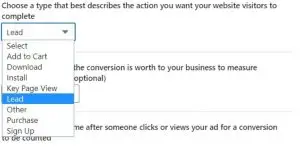
Paso 4: comprender el valor de conversión
El siguiente paso para configurar nuestras conversiones de LinkedIn, que es completamente opcional, es dar una estimación de cuánto vale una conversión para su negocio.

¿Qué significa esto? Bueno, digamos que eres una empresa de Email Marketing que vende suscripciones a su servicio por 100€ cada mes.
Si el usuario medio sigue siendo tu cliente durante 24 meses, esto significa que ganarás 2400€ por el tiempo de su “vida” como cliente.
Esto también se denomina valor de por vida del cliente , ya que representa la cantidad total de dinero que se espera que un cliente gaste en su negocio durante su vida.
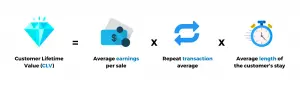 En otras palabras, asignar un valor monetario a su conversión significa que este es el dinero que espera ganar de un usuario si se convirtió desde su anuncio de LinkedIn.
En otras palabras, asignar un valor monetario a su conversión significa que este es el dinero que espera ganar de un usuario si se convirtió desde su anuncio de LinkedIn.
Para ponerte un ejemplo más sencillo, supongamos que eres Microsoft y vendes una licencia de Windows 10 por el precio de 139€ (no recurrente).
Esto significa que podría esperar ganar 139 € de cada usuario que compró Windows 10 después de hacer clic en su anuncio de LinkedIn. Así, podrías asignar a tu conversión el valor monetario de 139€. Aunque este paso es opcional, lo recomiendo porque te permite tener un mejor control sobre tus Costos por conversión.
Por ejemplo, si le cuesta 150 € generar una conversión, pero solo gana 139 €, obviamente no está obteniendo ningún beneficio. Por lo tanto, debe optimizar sus anuncios existentes para intentar reducir los costos o experimentar con otras estrategias de anuncios de LinkedIn.
Paso 5: Configuración de su ventana de conversión
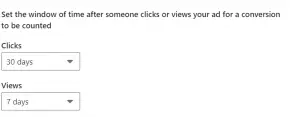
El siguiente paso para configurar las conversiones de LinkedIn es seleccionar su ventana de conversión . La ventana de conversión es el período de tiempo que pasa después de que un cliente hace clic en su anuncio, durante el cual se registra una conversión en LinkedIn.
Para entender esto mejor, supongamos que alguien hizo clic en su anuncio, pero no se convirtió de inmediato . En cambio, guardó su página de destino para poder volver a ella más tarde.
Por ejemplo, imagina que alguien planea comprar el nuevo iPhone 11 Pro, que cuesta 928 €. Debido a que este es un producto de alto costo, es poco probable que el usuario realice una conversión el mismo día de ver su anuncio.
En cambio, pasa una semana entera investigando los minoristas que ofrecen los mejores precios para el iPhone, y luego regresa a su sitio web para comprárselo porque tiene la mejor oferta.
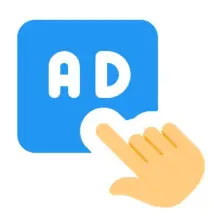
Establecer una ventana de conversión de 30 días significa que un usuario que hizo clic en su anuncio y se convierte dentro de los próximos 30 días seguirá siendo atribuido a su anuncio de LinkedIn.
Lo mismo sucede con las Vistas, con la diferencia de que tendrá en cuenta a las personas que vieron tu anuncio, pero no hicieron clic en él.

Las ventanas de conversión predeterminadas son:
- 30 días para clics en anuncios,
- 7 días para vistas de anuncios.
Le sugiero encarecidamente que se quede con estos valores. Si reduce su ventana a 7 días o 1 día, no se contarán las conversiones que puedan haber ocurrido a partir de su anuncio después de este período . Y, en consecuencia, no aparecerá en sus informes.
Por supuesto, podría aumentarlo a 90 días, pero con un período de tiempo tan largo, corre el riesgo de estropear los resultados de su campaña y sus costos por conversión. Porque las conversiones antiguas de LinkedIn pueden asignarse a su nuevo presupuesto de campaña y no podrá distinguirlas con precisión.
Paso 6: Modelo de atribución

Otro paso para configurar correctamente tus conversiones de LinkedIn desde el principio es tener una comprensión clara del modelo de atribución.
El propósito de los modelos de atribución es brindarle una mejor comprensión del viaje que realizan los usuarios a través de sus canales antes de finalmente realizar la conversión.
Y cuál fue el último impacto que hizo que realmente se convirtieran en su sitio web.
Dejame explicar.
Hoy en día, es probable que las personas visiten su sitio web varias veces antes de realizar una compra. O antes de decidirse finalmente a completar su formulario de registro, o descargar el folleto que está ofreciendo. Cualquiera que sea la acción de conversión para su negocio.
En otras palabras, un usuario se verá afectado varias veces y en diferentes canales antes de realizar una conversión en su sitio web.
Por ejemplo , supongamos que alguien hizo clic en su publicación de redes sociales para leer la última publicación de su blog. Unos días después, hizo clic en su anuncio de carrusel de LinkedIn.
No se convirtió, pero su empresa le llamó la atención. Entonces, al día siguiente, fue a Google, hizo una búsqueda y su anuncio apareció para esa búsqueda.
Hizo clic, aterrizó en su sitio web y finalmente realizó la acción de conversión que esperaba todo este tiempo.
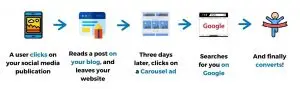
¡ Impresionante ! Sin embargo, ahora viene una pregunta importante. ¿Cómo sabemos qué canal de marketing obtiene el crédito por esta conversión? ¿Fue la publicación en las redes sociales porque el usuario escuchó sobre su empresa por primera vez?
¿O tal vez fue la publicación del blog lo que aumentó aún más su interés? ¿Qué tal el anuncio de carrusel en LinkedIn? Te buscó en Google al día siguiente, así que tal vez fue ese anuncio lo que hizo que quisiera saber más.
Pero al final, terminó convirtiendo después de hacer clic en su anuncio de Google. En ese caso, ¿Google debería llevarse todo el mérito? ¡Tú entiendes! Lo que pasa es que no es fácil, ni justo, atribuir las conversiones de LinkedIn a un único canal cuando muy posiblemente fue un trabajo en grupo.
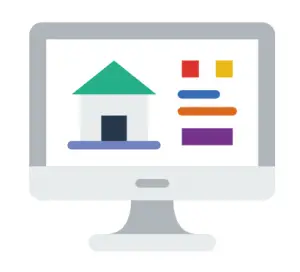
El concepto de atribución es complejo, especialmente considerando el hecho de que se vuelve aún más difícil asignar una atribución correctamente cuando agrega canales fuera de línea.
Como alguien que descolgó el teléfono y llamó a su empresa. O visitó directamente la tienda después de ver su anuncio. Estas acciones no son tan fáciles de rastrear y medir como los canales digitales.
Por este motivo, existen múltiples modelos de atribución, cada uno con un enfoque diferente para atribuir una conversión a uno o varios canales de marketing.
Sin embargo, no todas las redes publicitarias reconocen todos los modelos de atribución. Por ejemplo, LinkedIn solo admite dos de ellos: último toque para cada campaña y último toque para la última campaña:

Veamos qué significa esto para comprender mejor las conversiones de LinkedIn:
- Cada campaña : si está ejecutando varias campañas en LinkedIn al mismo tiempo y un usuario interactuó con varias de ellas antes de la conversión, a cada una de estas campañas se le acreditará una conversión.
- Última campaña : si está ejecutando varias campañas al mismo tiempo, y un usuario interactuó con varias de ellas antes de la conversión, solo la última campaña con la que interactuó se acreditará con la conversión porque los algoritmos asumen que fue la que hizo él convertir.
En lo que respecta al Último toque, simplemente significa que siempre será la última interacción que un usuario tenga con una campaña a la que se le atribuirá la conversión.
En otras palabras, si un usuario comenzó su viaje en LinkedIn (primer toque), pero su última interacción con su empresa antes de la conversión fue con una campaña en Google, la campaña de LinkedIn no se acreditará por la conversión.
Sin embargo, si la última interacción (último toque) del usuario fue con una campaña de LinkedIn antes de la conversión, la campaña de LinkedIn será la que obtendrá crédito por la conversión.
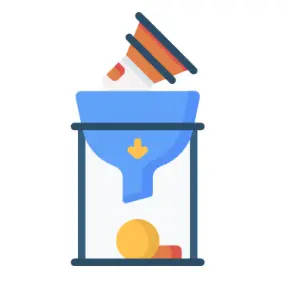
¿Cuál debería elegir para sus conversiones de LinkedIn? Bueno, esto dependerá de ti. Si está ejecutando muchas campañas al mismo tiempo y desea obtener datos claros sobre cuál fue exactamente la que hizo que el usuario se convirtiera, elija Última campaña.
Sin embargo, si desea obtener una mejor comprensión de todo el recorrido y ver cómo las campañas se ayudan entre sí, elija Cada campaña.
Seleccionando tus campañas
El siguiente paso para configurar sus conversiones, que es completamente opcional, es seleccionar las campañas a las que desea agregar su seguimiento de conversión:

Si aún no tienes ninguna campaña, no te preocupes. Puede omitir este paso y agregar sus conversiones de LinkedIn durante la creación de la campaña . Además, la campaña no tiene que estar activa para agregar la conversión.
Se puede archivar, cancelar, completar, en borrador, etc. ¡No hay limitaciones al respecto!
Paso 7: Definiendo tus conversiones de LinkedIn
El último paso antes de finalizar la creación de nuestra conversión es informar a LinkedIn de cómo queremos realizar el seguimiento de la misma. Hay dos métodos:
Uso de la etiqueta Insight en todo el sitio
La forma predeterminada, y la más recomendada, es usar la etiqueta Insight que instaló anteriormente en su sitio web.
Como ya lo hicimos en el paso anterior, no habrá más acciones relacionadas con el código. Solo con seleccionar la opción es suficiente para configurar tus conversiones de LinkedIn.
Este método de conversión le permite realizar un seguimiento de las acciones en páginas específicas de su sitio web.
Por lo general, será una " página de agradecimiento " o una página de confirmación que se carga una vez que el usuario ha completado la acción clave deseada que indicamos anteriormente en la configuración.
Por ejemplo, enviar un formulario o realizar una compra.
Debido a que ya instalamos la etiqueta de información en nuestras páginas de agradecimiento, una vez que el usuario llegue allí, el código se activará y registrará la conversión.
A continuación, deberá pegar la URL (o las URL) en las que desea realizar un seguimiento de sus conversiones:

No es necesario incluir http:// y https:// al pegar. Solo "www" si aparece en su URL como un visitante del sitio lo vería.
Justo encima del espacio para ingresar su URL, verá un menú desplegable con opciones más específicas para ayudarlo a realizar un seguimiento de sus conversiones.
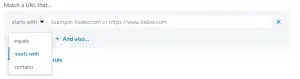
Tener esta URL exacta
Seleccione esta opción para sus conversiones de LinkedIn si tiene una URL de sitio web estática. En este caso, LinkedIn solo registrará una conversión cuando el usuario visite esta página exacta. Por ejemplo , si ingresó yourwebsite.com/shoes, y una persona se registró en yourwebsite.com/shoes/nike, LinkedIn no contará una conversión porque ya es una página diferente.
Comience con esta URL
Elija esta opción si desea que LinkedIn cuente las conversiones de todas las páginas que comienzan con un determinado patrón de URL. Por ejemplo , si ingresó yourwebsite.com/shoes y un usuario convirtió en yourwebsite.com/shoes/nike, LinkedIn contará la conversión, a diferencia del caso anterior.
Tener URL que contengan el texto especificado
Utilice esta opción si desea dirigirse a varias URL que contengan determinadas palabras o caracteres. Por ejemplo, puede escribir /categoría/ a la URL de destino como:
- susitioweb.com/category/
- susitioweb.com/category/pricing/
- landings.yourwebsite.com/category/
En otras palabras, LinkedIn buscará todas las URL dentro de su sitio web que contengan este texto. Y contará una conversión para cada uno de ellos, siempre que todos tengan instalada la etiqueta Insight.
Píxel específico del evento
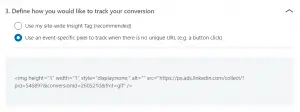
El propósito de los píxeles específicos de eventos es permitirle realizar un seguimiento de las conversiones de LinkedIn en aquellos casos en los que no tiene un destino o una página asociada.
Por ejemplo, si desea medir las conversiones en los formularios de registro que conducen a un pdf o simplemente no van seguidos de una página de agradecimiento. Este método requerirá una acción adicional relacionada con el código.
Cuando selecciona este método, LinkedIn generará un código único para usted, en función del objetivo que eligió cuando comenzó a crear la conversión. Tendrá que instalar este código en el lugar adecuado para cada evento de conversión del que desee realizar un seguimiento.
Por ejemplo, un botón Enviar en su formulario de página. Habiendo dicho eso, ahora estamos listos para hacer clic en Crear, ¡y ahora tenemos nuestra primera conversión!
¡Y eso fue todo de mi parte, amigos! Espero que hayas disfrutado este artículo. Como siempre, gracias por tomarse el tiempo de leer la publicación de mi blog, ¡y espero verlos en la próxima!
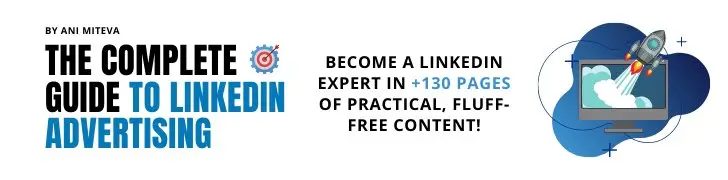
¿Quieres convertirte en un experto en publicidad en LinkedIn? Obtenga mi libro electrónico "La guía completa para la publicidad en LinkedIn".